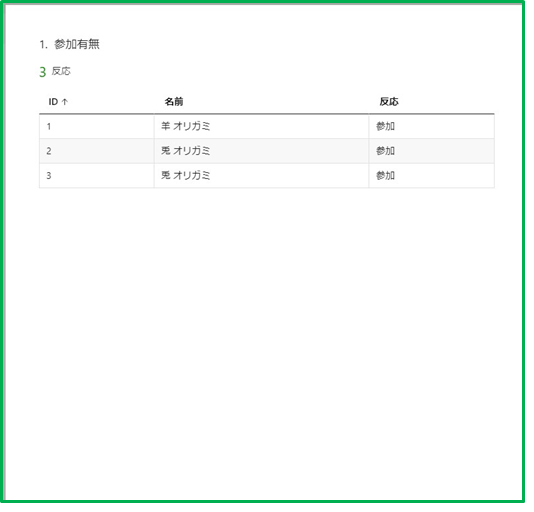アンケートの作成が完了したら、共有してアンケートを収集しましょう。
アンケートの共有
1 作成後、画面の「回答を収集」をクリックしてアンケートの共有方法を選択します。
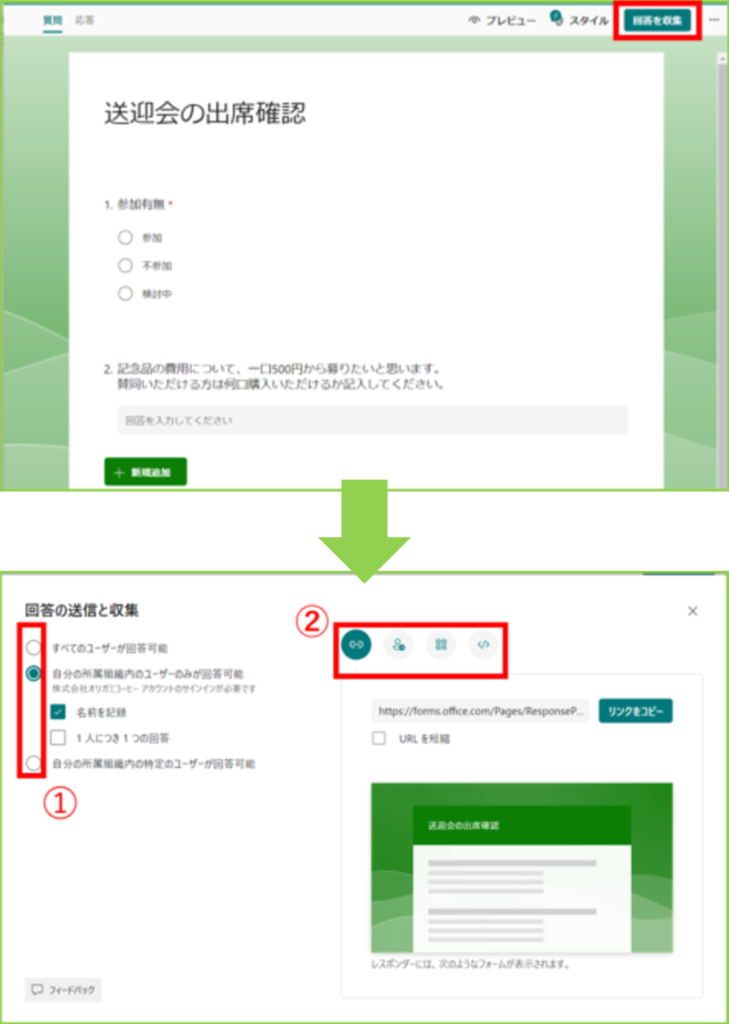
① 回答可能なユーザー範囲を設定します。
| 設定範囲 | 説明 |
|---|---|
| すべてのユーザーが回答可能 | 共有した全てのユーザーが回答可能です |
| 自分の所属組織内のユーザーのみが回答可能 | 共有した組織内のユーザーであれば回答が可能です ※選択オプションに関しては下の画像を参照ください |
| 自分の所属組織内の特定のユーザーが回答可能 | 指定した組織内のユーザーのみが回答できます |
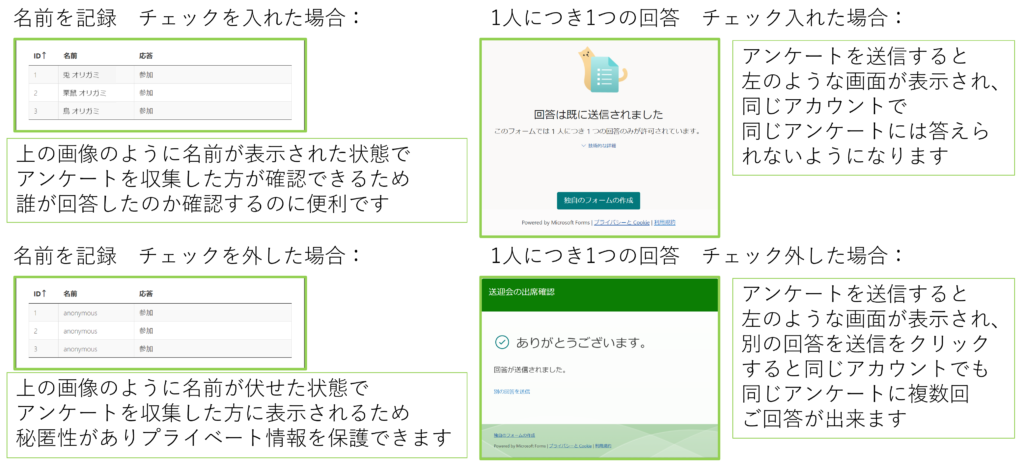
② アンケートの共有方法を設定します。共有方法は4つあります。
| 種類 | 説明 |
|---|---|
| リンク | URLをコピーしてチャットなどで共有できます |
| 招待 | URLが記載されたメールを作成できます(OutlookかTeams経由で送信されます) |
| QRコード | QRコードを作成、DLして共有することができます |
| 埋め込み | WEBページに埋め込むことができるタブを作成します |
2 設定が完了したらアンケートを共有します。今回は「リンクをコピー」を選択して、コピーしたURLをTeamsのチャネルに投稿してみました。
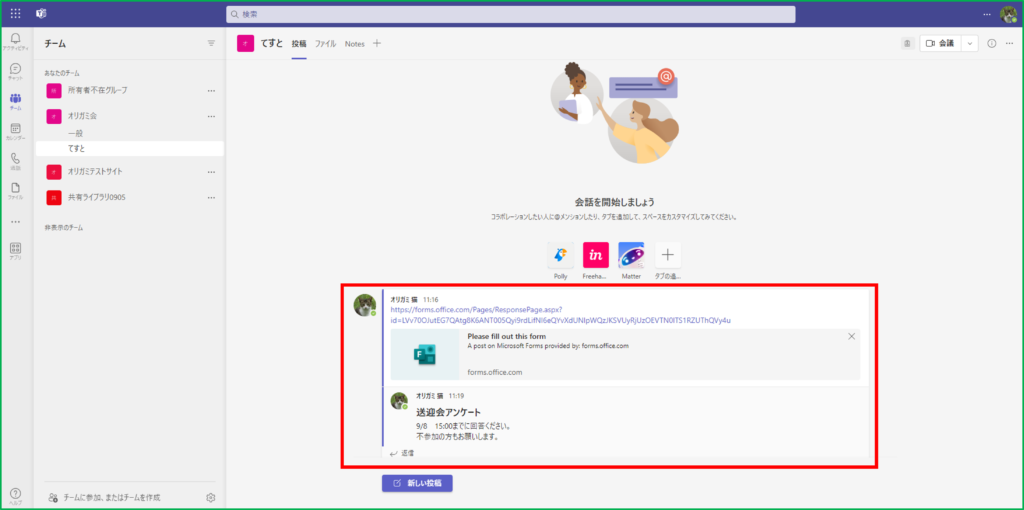
アンケートの収集
共有したアンケートの回答は自動で収集されます。
作成したアンケート画面で、「反応」タブをクリックするとアンケート結果を確認することができます。
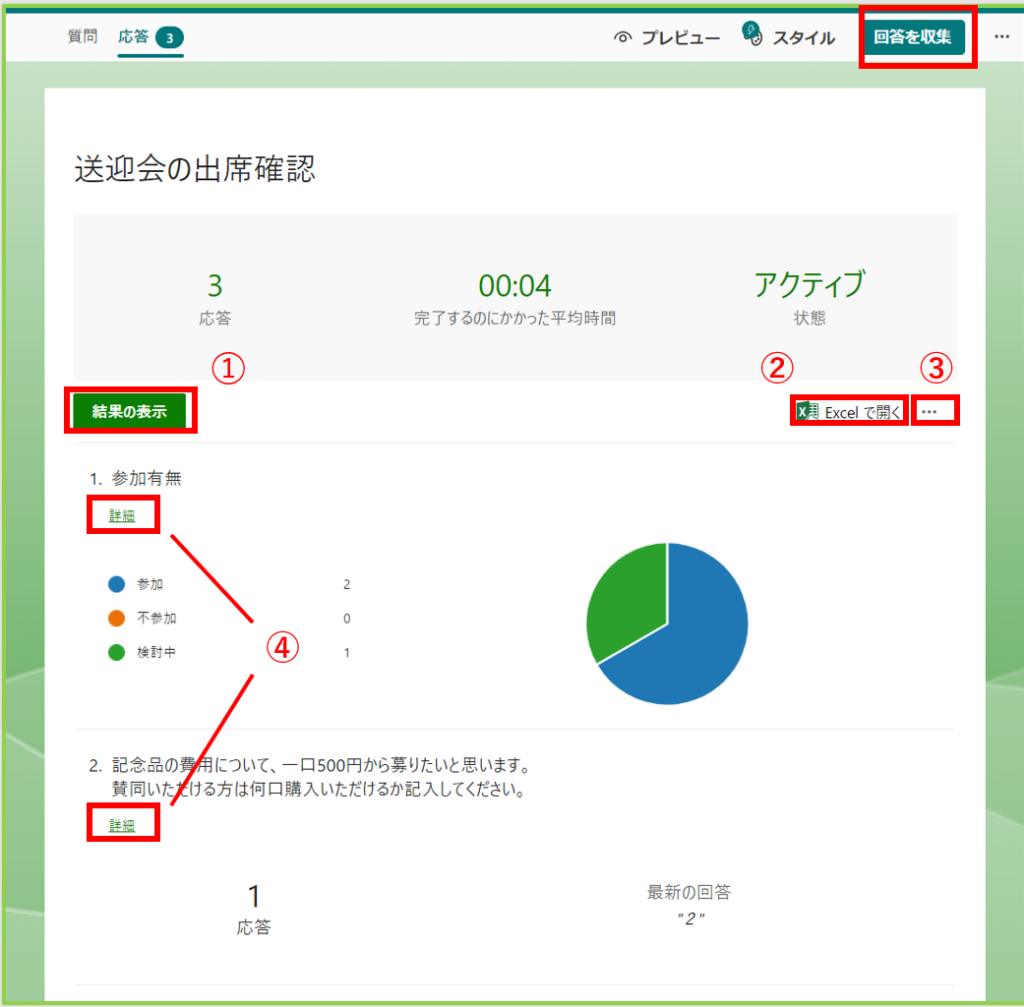
① 結果を見る-個別の回答結果を表示します。
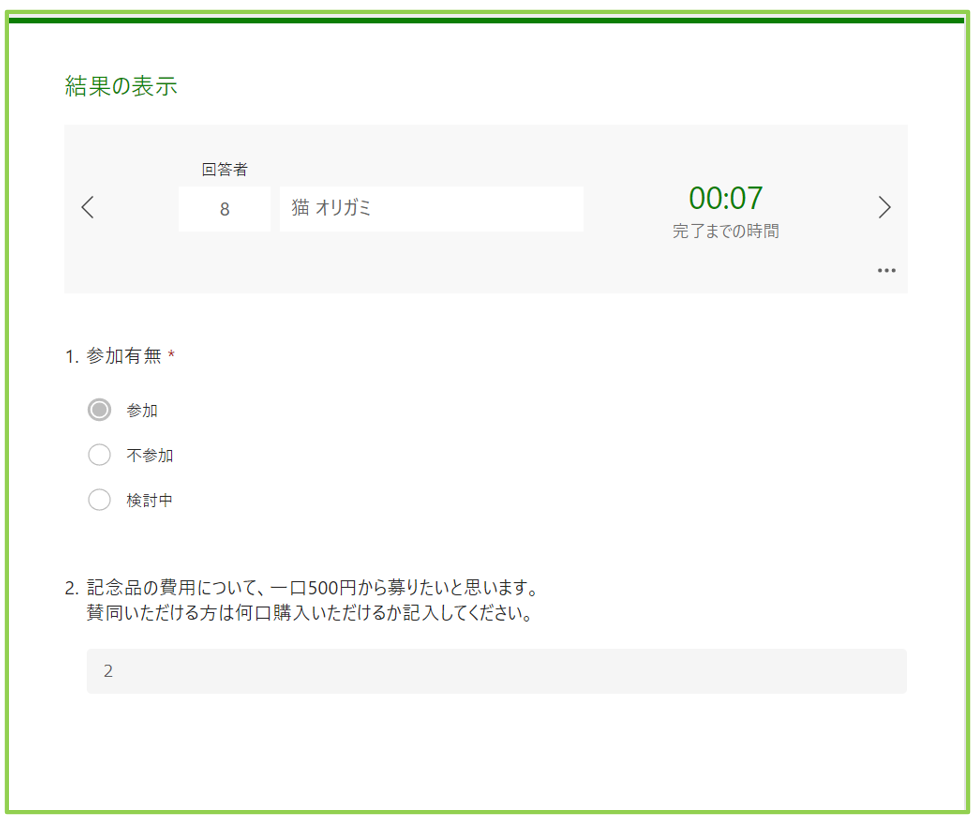
② エクセルで開く-集計結果をxlsx形式でダウンロードすることができます。

③「・・・」-3つのオプションを選択できます。
| オプション名 | 説明 |
|---|---|
| すべての回答を削除 | 回答を削除します |
| 要約の印刷 | 要約画面を印刷します |
| 概要リンクの共有 | 概要画面へのリンクを作成します |
④ 詳細-詳細画面を表示します。